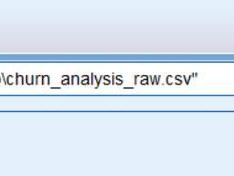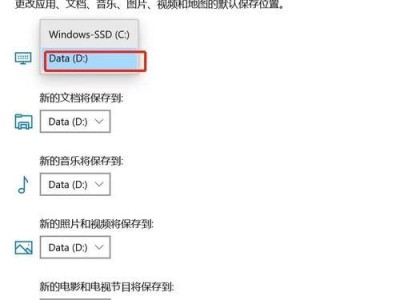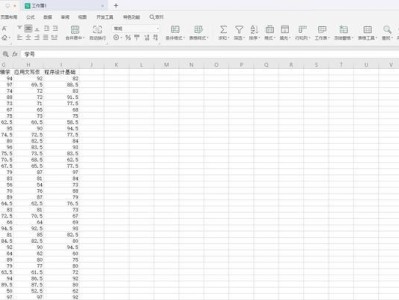在电脑使用过程中,有时会遇到系统出现故障或运行缓慢的问题。这时候,通过安全模式还原系统可以快速有效地恢复系统的稳定运行。本文将为您介绍安全模式还原系统的详细步骤及注意事项。

1.什么是安全模式?
安全模式是计算机启动的一种特殊模式,可以在系统出现问题时提供最基本的功能,以便用户解决问题。
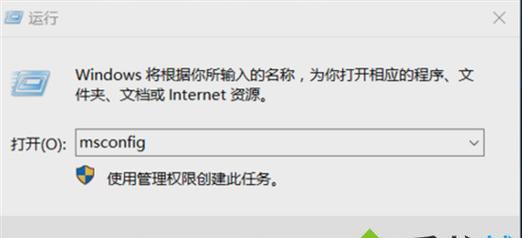
2.如何进入安全模式?
通过重启计算机,在启动过程中按下F8键,选择“安全模式”进入即可。
3.为什么选择安全模式还原系统?
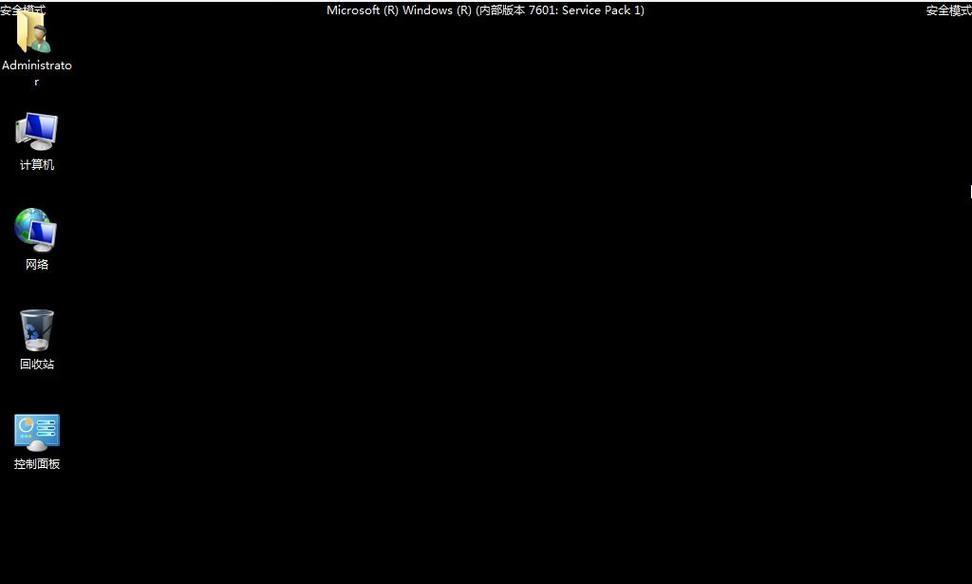
安全模式下只加载最基本的系统驱动程序和服务,能够排除外部软件或驱动程序的干扰,更容易解决系统问题。
4.如何进行安全模式还原系统?
在安全模式下打开“控制面板”,选择“系统与安全”,点击“备份与还原”进行系统还原。
5.如何选择还原点?
在系统还原界面,选择一个可用的还原点,建议选择最近的还原点,以保证系统能够恢复到最新的稳定状态。
6.还原前的注意事项
在还原系统之前,建议先备份重要的个人文件和数据,以免还原过程中丢失。
7.确认还原操作
在选择还原点后,系统会显示还原的详细信息,请仔细核对,确认无误后点击“下一步”继续进行还原操作。
8.系统还原过程
系统还原过程可能需要一定时间,请耐心等待系统完成还原操作,期间不要关闭电脑或进行其他操作。
9.还原完成后的检查
系统还原完成后,重新启动电脑,检查系统是否已恢复到正常运行状态。
10.若还原失败怎么办?
若系统还原失败,可以尝试选择其他可用的还原点,或者考虑进行系统重装。
11.安全模式还原系统的优势
安全模式还原系统是一种简单高效的解决系统问题的方法,可以快速恢复系统稳定运行。
12.注意事项:使用合法授权的操作系统
在进行安全模式还原系统时,请确保使用的是合法授权的操作系统,以免违反相关法律法规。
13.注意事项:备份重要数据
在还原系统之前,务必备份重要的个人文件和数据,以免还原过程中丢失。
14.注意事项:选择合适的还原点
在选择还原点时,建议选择最近的还原点,以确保系统能够恢复到最新的稳定状态。
15.注意事项:及时更新系统和驱动程序
还原完成后,及时更新系统和驱动程序,以保持系统的安全性和稳定性。
通过本文介绍的安全模式还原系统的步骤,您可以轻松解决系统问题,恢复系统的稳定运行。在操作过程中,请注意备份重要数据、选择合适的还原点,并及时更新系统和驱动程序,以保证系统的安全和稳定。